Podpisy dostosowane do odbiorcy – Twoja nowa tajna broń
Podstawową funkcją CodeTwo Email Signatures for Office 365 jest tworzenie podpisów email i definiowanie reguł kontrolujących ich dodawanie. Dzięki wprowadzeniu warunków i wyjątków opartych na danych adresatów, zyskujesz większą swobodę w tworzeniu reguł, które odpowiadają potrzebom Twojej firmy. Oto kilka przykładów użycia takich reguł:
- Dział marketingu chce przeprowadzić targetowaną kampanię mailingową
W tym celu można stworzyć szablony podpisów email z różnymi banerami i szczegółowo określić grupę odbiorców każdego szablonu. - Twoja firma wprowadziła zasadę dodawania podpisów z pełnymi danymi kontaktowymi tylko do wiadomości email wysyłanych na zewnątrz
Osoba odpowiedzialna za zarządzanie podpisami email może zaprojektować dwa szablony: jeden, zawierający podstawowe dane nadawcy (imię i nazwisko, zajmowane stanowisko) oraz drugi, bardziej szczegółowy, z wszystkimi niezbędnymi danymi kontaktowymi. Następnie wystarczy już tylko skonfigurować oprogramowanie CodeTwo, aby stosowało odpowiednie szablony do wiadomości wysyłanych do określonych odbiorców: wewnętrznych lub zewnętrznych. - Manager firmy o globalnym zasięgu chce korzystać z podpisów email, które zostaną automatycznie dostosowane do języka odbiorcy
Możesz mu w tym łatwo pomóc, przygotowując szablony podpisów w różnych wersjach językowych. Użyj filtra adresów email dostępnego w zakładce Recipients i zdefiniuj domenę (*.com; *.ca; *.de itp.) dla każdej wersji językowej szablonu. - Chcesz wysłać wiadomość email do wielu odbiorców, ale niektórzy z nich powinni zobaczyć inne podpisy niż pozostali
CodeTwo Email Signatures for Office 365 sprawdzi się również w takim przypadku. Wystarczy stworzyć osobne reguły wykorzystujące różne szablony podpisów email i zdefiniować odbiorców dla każdej z nich – reszta zadziała automatycznie.
Jak to działa?
Reguły uruchamiane są na podstawie zdefiniowanych warunków i wyjątków. W najnowszej wersji programu możesz tworzyć reguły w oparciu o nadawców, odbiorców (w tym także o kierunek wiadomości) oraz słowa kluczowe zawarte w treści lub temacie emaila. Ustawienia te dostępne są z poziomu Manage Signatures App, a każdy zestaw warunków dostępny jest na osobnej zakładce.
Definiowanie nowych warunków odbywa się w zakładce Recipients (która zastąpiła zakładkę Email direction). Program pozwala teraz dodawać podpisy do wiadomości email wysyłanych do:
- wszystkich odbiorców lub wyłącznie do odbiorców wewnętrznych/zewnętrznych,
- członków wybranych grup i list dystrybucyjnych w Azure Active Directory,
- określonych adresów email, domen itp.
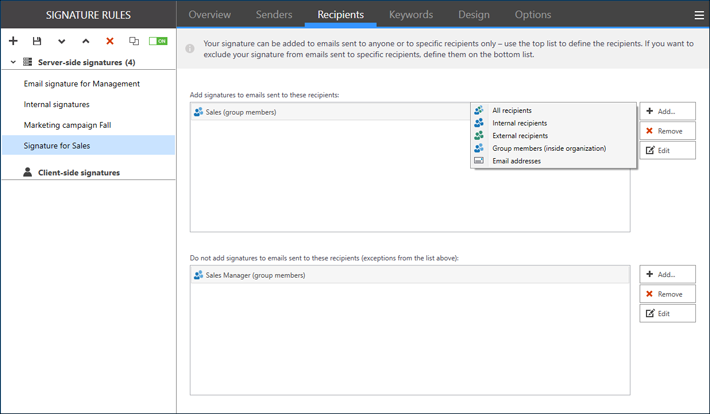
Górne okno zawiera listę adresatów, których będzie dotyczyć reguła. Innymi słowy, jeśli użytkownik wyśle wiadomość do tych odbiorców, zostanie do niej dodany podpis. Z kolei lista w dolnym oknie pozwala określić adresatów, którzy nie zobaczą danego podpisu w otrzymanym emailu.
Określając adresy email odbiorców możesz użyć gwiazdki (*), aby zastąpić dowolną część adresu, dzięki czemu lista odbiorców nie będzie ograniczona jedynie do konkretnych osób lub członków grupy. Można w ten sposób tworzyć reguły, które będą stosowane do wiadomości wysyłanych do wybranych domen, grup językowych itd. (np. *gmail.com, *.de, itp.).
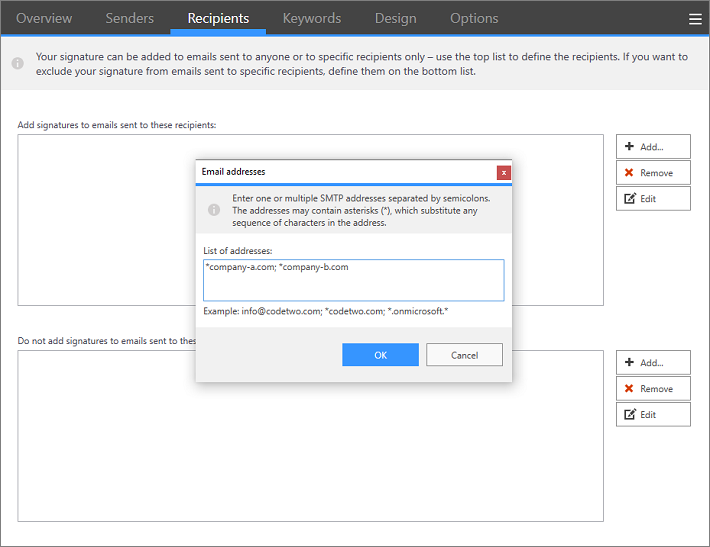
Jak zacząć?
Podobnie jak w przypadku wszystkich aktualizacji CodeTwo Email Signatures for Office 365, aby uzyskać dostęp do nowej funkcjonalności programu, nie musisz wykonywać żadnych dodatkowych czynności. Wystarczy uruchomić Manage Signatures App, a program zaktualizuje się automatycznie. Jeśli niedawno korzystałeś z naszej aplikacji, bardzo możliwe, że masz już dostęp do zakładki Recipients.
Obecni użytkownicy
Nowa funkcja i związane z nią w warunki w żaden sposób nie wpłyną na istniejące w programie reguły. Ustawienia określone w zakładce Email direction zostaną przeniesione do zakładki Recipients i automatycznie zastosowane w Twoich regułach.
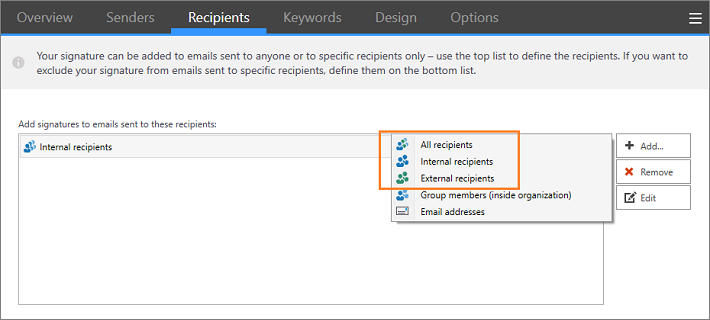
Dowiedz się więcej o nowej funkcjonalności programu (oraz o stosowaniu innych warunków i wyjątków, których możesz użyć do kontrolowania dodawania podpisów email) w instrukcji obsługi programu.
Logowanie do CodeTwo Email Signatures for Office 365
Dowiedz się więcej o CodeTwo Email Signatures for Office 365
Jeśli masz pytania dotyczące nowej funkcji, skontaktuj się z nami. Jesteśmy dostępni 24/5.
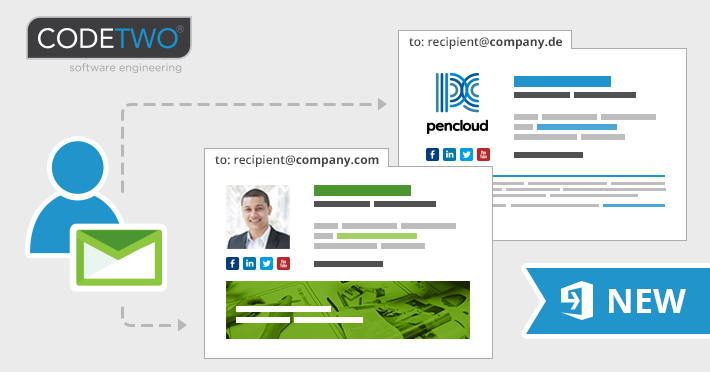
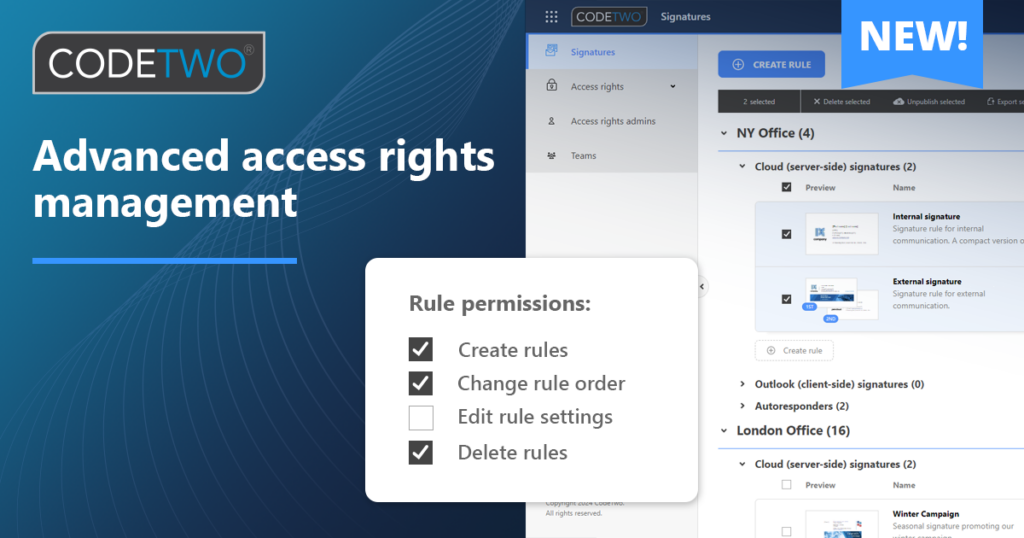
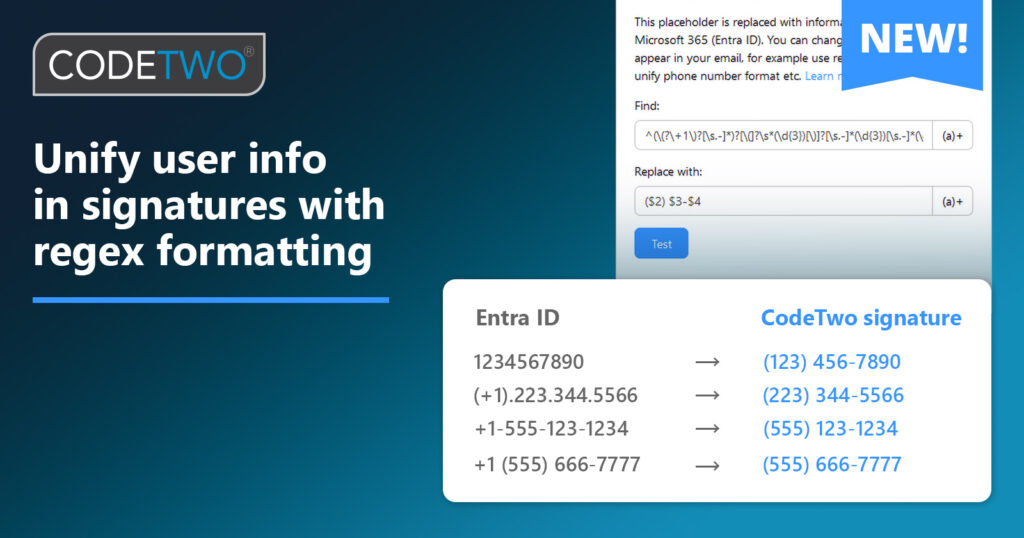
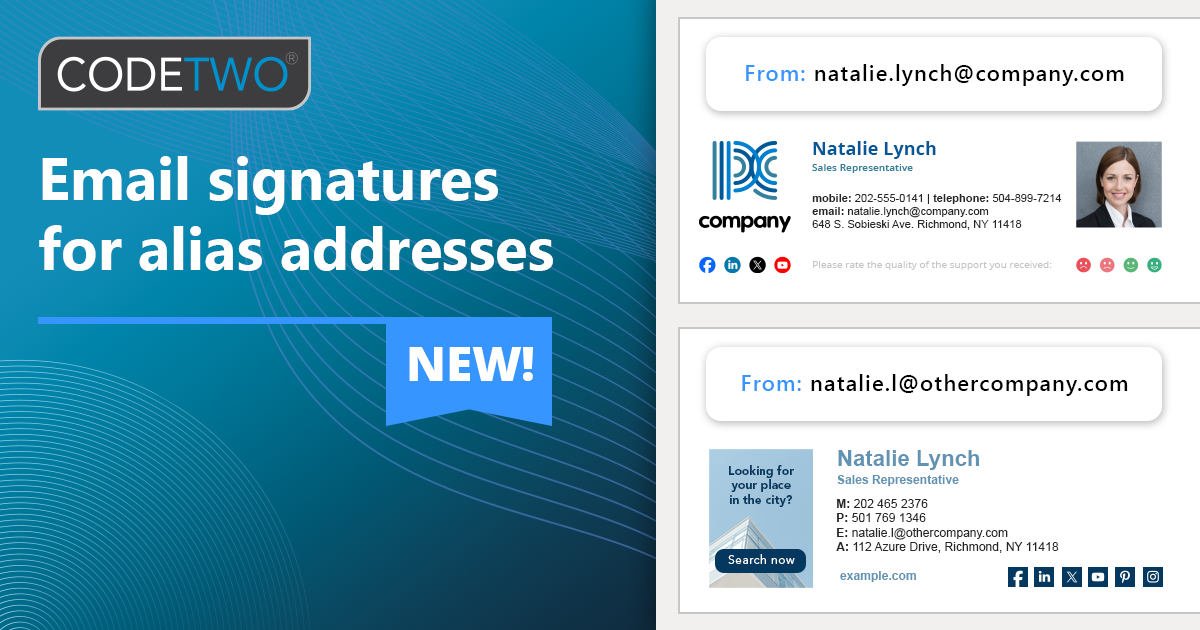
CodeTwo sp. z o.o. sp. k. jest administratorem Twoich danych osobowych.
Zapoznaj się z naszą Polityką prywatności, aby dowiedzieć się więcej.